當前位置:首頁 > 幫助中心 > 聯想電腦如何u盤重裝系統,聯想電腦怎么用u盤重裝系統
聯想電腦如何u盤重裝系統,聯想電腦怎么用u盤重裝系統
大家好,我是大白菜小編,非常的高興我們今天又見面了。今天小編收到了一臺聯想電腦,大概是使用時間比較久了,即使安裝了win10精簡版,運行速度還是有點勉強。因此,小編決定為它安裝win7系統,這里我們需要進一步確定電腦硬件支持win7系統,才可以使用U盤啟動盤進行安裝。如果你也想學習的話,下面就來看看聯想電腦如何u盤重裝系統吧。
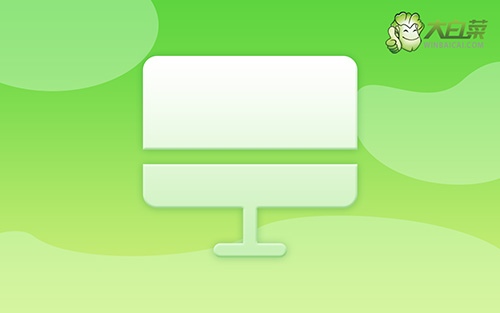
聯想電腦如何u盤重裝系統
第一步:制作u盤啟動盤
1、下載最新版大白菜U盤啟動盤制作工具,打開工具,點擊一鍵制作即可。
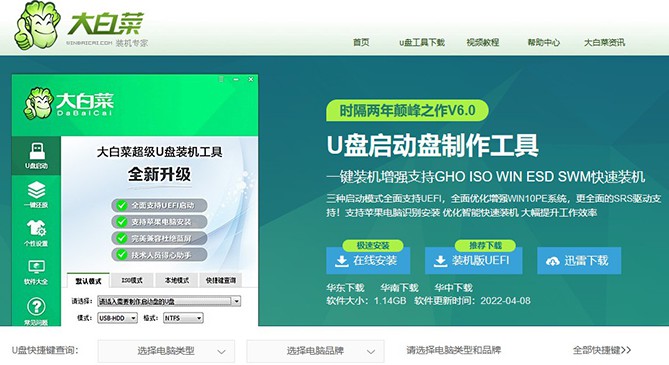
2、將Windows鏡像下載至U盤啟動盤中,或者保存在除系統盤以外的分區中。
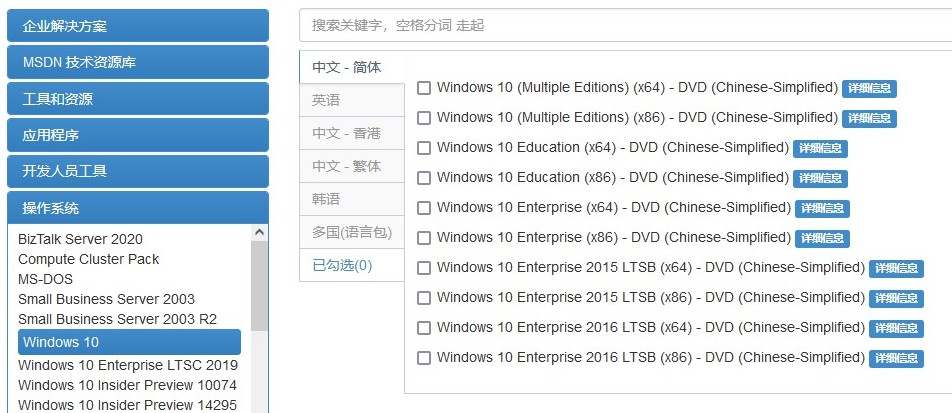
3、在大白菜官網查詢u盤啟動快捷鍵,或者參考如圖所示表格。
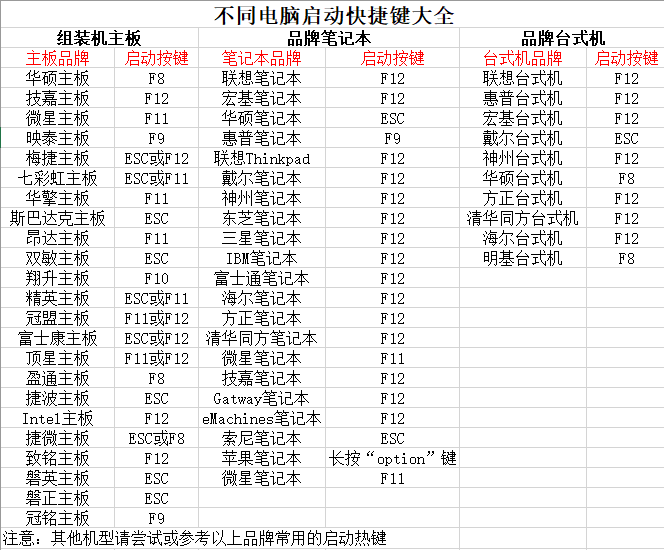
第二步:設置u盤啟動電腦
1、將大白菜U盤啟動盤接入電腦,重啟電腦,快速按下u盤啟動快捷鍵進入優先啟動項設置頁面,設置U盤啟動。
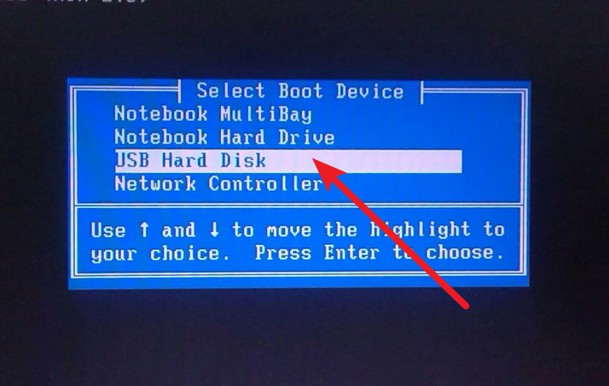
2、進入大白菜主菜單后,選擇【1】win10X64PE(2G以上內存),回車進入winpe桌面。
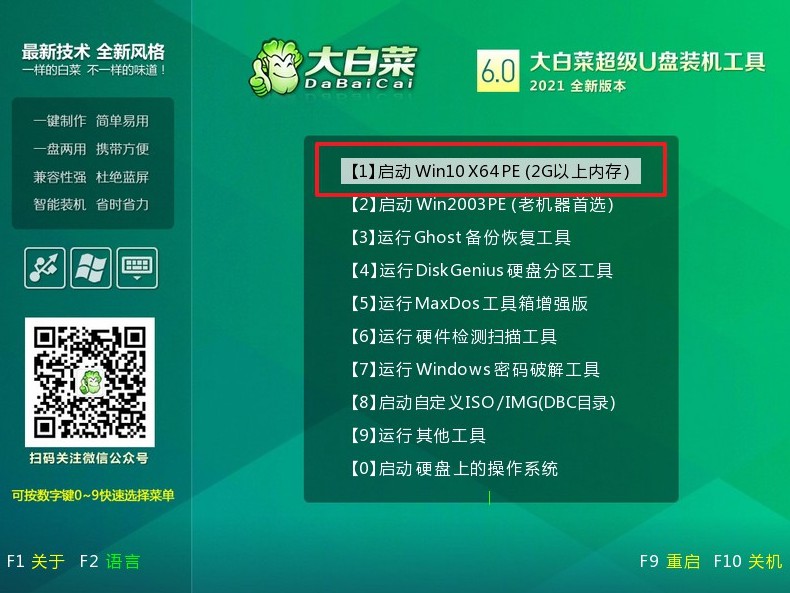
第三步:u盤啟動盤裝聯想系統
1、進入winpe桌面,打開一鍵裝機工具,點擊“安裝系統”,瀏覽打開win10鏡像,安裝“C盤”,點擊“執行”。
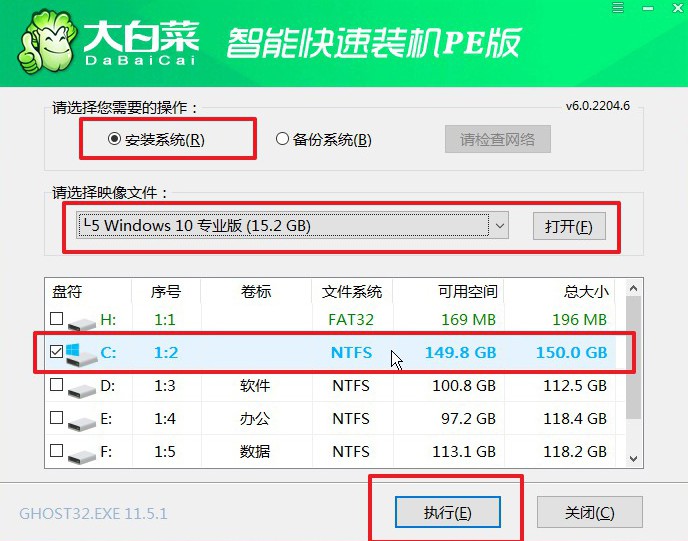
2、接著,彈出還原窗口后,可以默認設置,點擊操作。
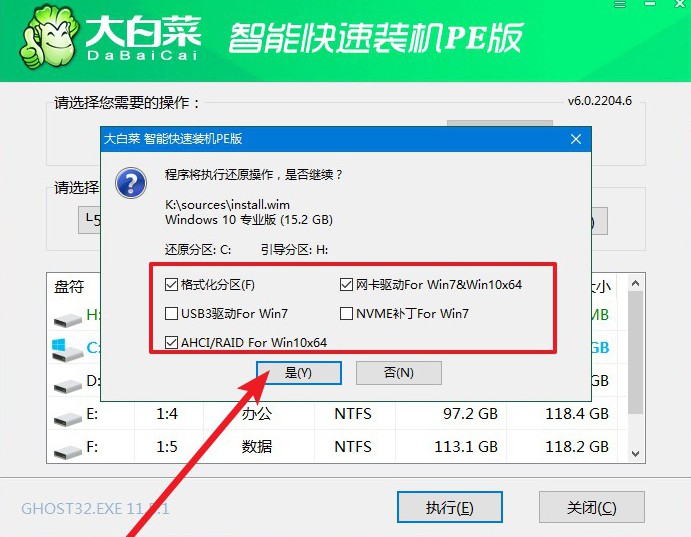
3、隨后,就會按照頁面提示操作,注意勾選完成后重啟。
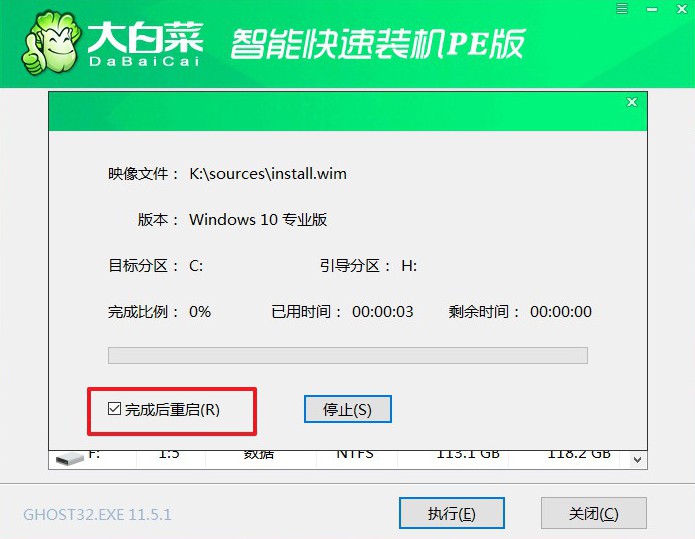
4、最后,電腦會自動操作,進行系統部署階段,直至電腦完成系統重裝,進入win10桌面。
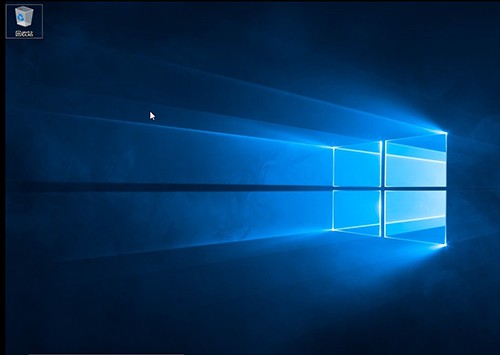
就這樣,我們完成了聯想電腦如何u盤重裝系統的全部操作了。在這里,不管你是使用什么方式去重裝系統,都要記住先備份好重要的數據,不然重裝系統出現意外,導致數據丟失那就真的心塞了。好了,今天的教程就分享到這里了,如果你有其他問題的話,可以找客服咨詢哦。

